Questo articolo è stato scritto in collaborazione con il nostro team di editor e ricercatori esperti che ne hanno approvato accuratezza ed esaustività.
Il Content Management Team di wikiHow controlla con cura il lavoro dello staff di redattori per assicurarsi che ogni articolo incontri i nostri standard di qualità.
Questo articolo è stato visualizzato 5 308 volte
Questo articolo spiega come sospendere la memorizzazione sull'account di Google delle attività inerenti alla navigazione nel web e alla ricerca di contenuti. È bene precisare che non esiste la possibilità di disabilitare la memorizzazione in locale dei dati relativi alla cronologia della navigazione nel web quando si usa Chrome. Tuttavia, è possibile disabilitare il monitoraggio delle proprie attività nel web con il proprio account di Google.
Passaggi
-
1Avvia il browser Google Chrome sul computer. È caratterizzato da un'icona circolare di colore rosso, giallo e verde al cui interno è visibile una sfera blu.
-
2Clicca sull'icona del tuo profilo. È caratterizzata da una miniatura dell'immagine del tuo profilo di Google ed è posizionata nell'angolo superiore destro della pagina. Verrà visualizzato un menu a discesa.
- Se non hai impostato un'immagine del profilo, l'icona sarà caratterizzata dall'iniziale del tuo nome.
- Se Chrome, all'avvio, dovesse visualizzare una delle ultime pagine che hai visitato, dovrai aprire una nuova scheda cliccando sull'apposito pulsante.
- Se non hai eseguito l'accesso a Chrome con il tuo account di Google, sarà presente il pulsante blu Accedi nel punto indicato. In questo caso, clicca su quest'ultimo ed esegui il login al tuo account.
-
3Clicca sulla voce Gestisci il tuo Account Google. È un pulsante blu collocato all'interno del menu a discesa apparso. Verrà visualizzata la pagina web relativa al tuo account di Google.
-
4Clicca sull'opzione Gestione attività visualizzata nella sezione "Privacy e personalizzazione". Quest'ultima è posizionata al centro della pagina web "Google Account".
- Se non trovi la voce indicata, clicca sul link Gestisci i tuoi dati e la personalizzazione, visualizzato nella parte superiore della pagina, quindi cerca l'opzione "Utilizza Gestione attività" collocata nel riquadro "Gestione attività".
-
5Clicca sul link Utilizza Gestione attività. Si tratta di un link blu visualizzato all'interno del pannello "Gestione Attività". Quest'ultimo è collocato al centro della pagina apparsa. Verrai reindirizzato alla pagina "Gestione Attività" del tuo account di Google.
-
6Disattiva il cursore "Attività web e app". Quando è attivo è visualizzato in blu, mentre quando non è attivo appare in grigio. Verrà visualizzata una finestra pop-up con la richiesta di confermare la tua azione.
-
7Clicca sul pulsante Sospendi visualizzato nel pop-up apparso. In questo modo, confermerai di voler interrompere il tracciamento delle attività del tuo account di Google. Il cursore "Attività web e app" diventerà di colore grigio. A questo punto, Chrome interromperà la sincronizzazione dei dati relativi alla cronologia della navigazione e alle ricerche che effettuerai con il tuo account di Google.Pubblicità
Consigli
- Prova a usare la modalità di navigazione in incognito se desideri che non venga tenuta traccia della cronologia della navigazione sul computer. Le pagine web che visiti in modalità di navigazione in incognito non verranno visualizzate all'interno della cronologia del browser.
Avvertenze
- Non c'è la possibilità di disabilitare la cronologia di navigazione direttamente dall'app di Chrome. Puoi disabilitare il tracciamento della cronologia delle tue attività tramite le impostazioni dell'account di Google, ma Chrome memorizzerà sempre, in locale sul dispositivo, la cronologia della tua navigazione nel web.
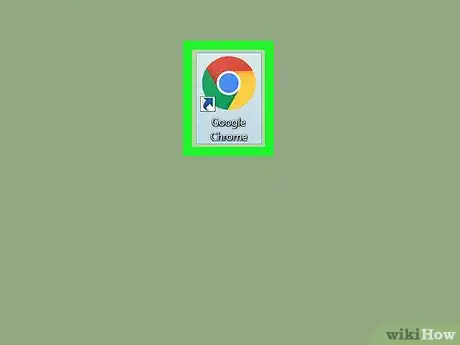
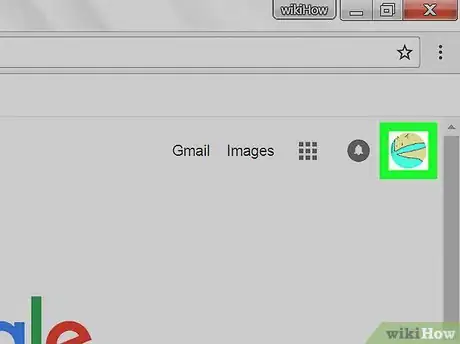
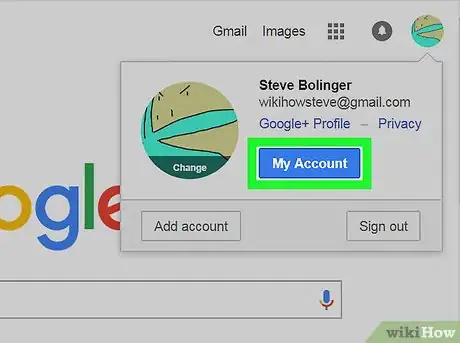
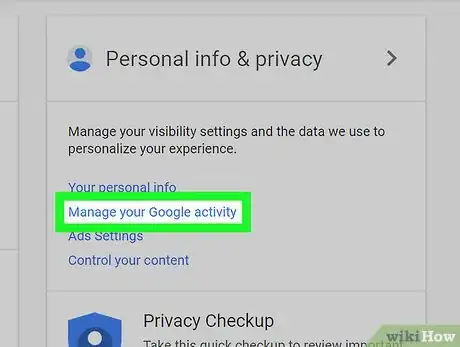

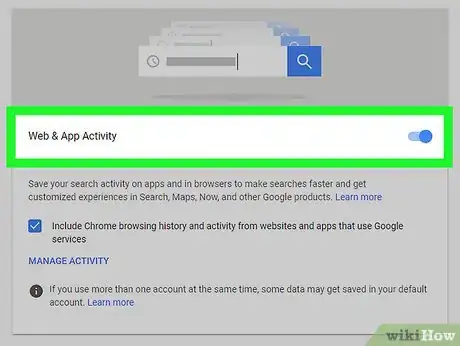
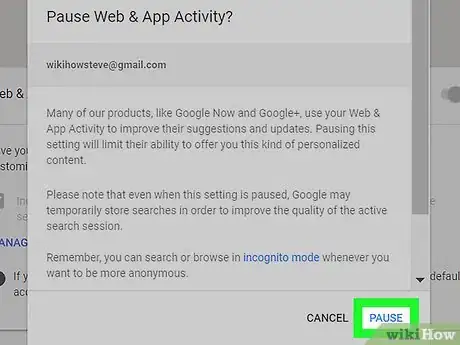



















Il Content Management Team di wikiHow controlla con cura il lavoro dello staff di redattori per assicurarsi che ogni articolo incontri i nostri standard di qualità. Questo articolo è stato visualizzato 5 308 volte